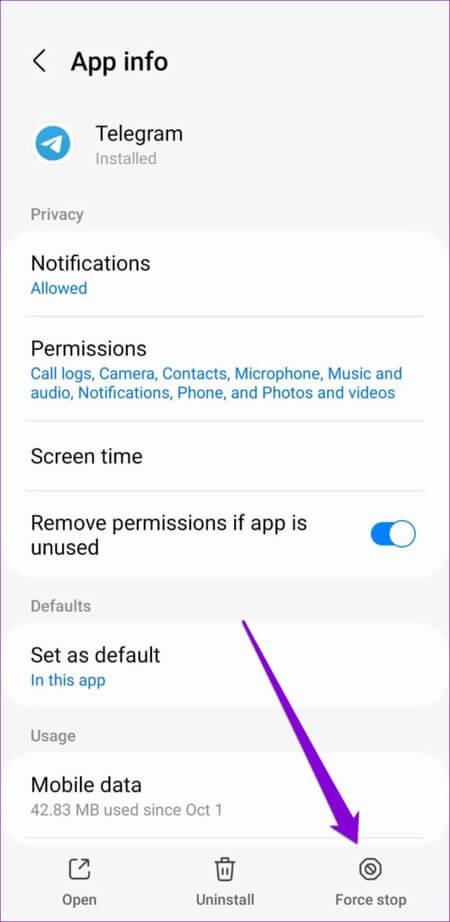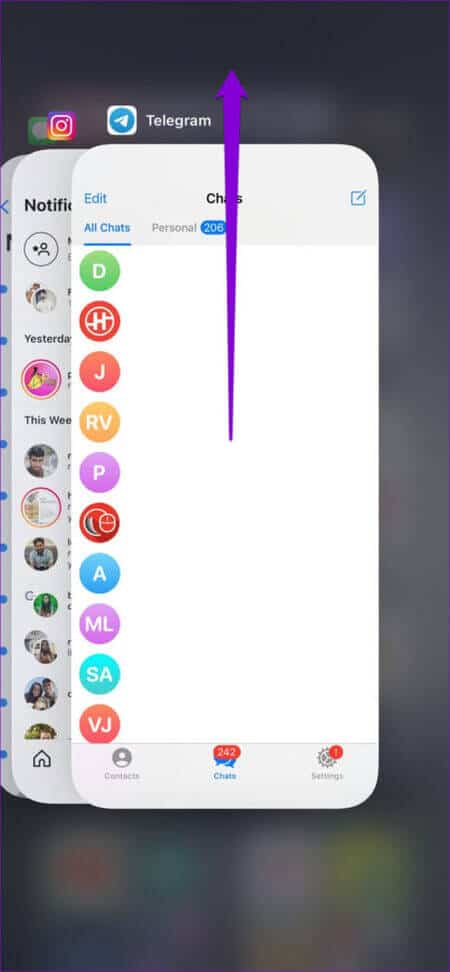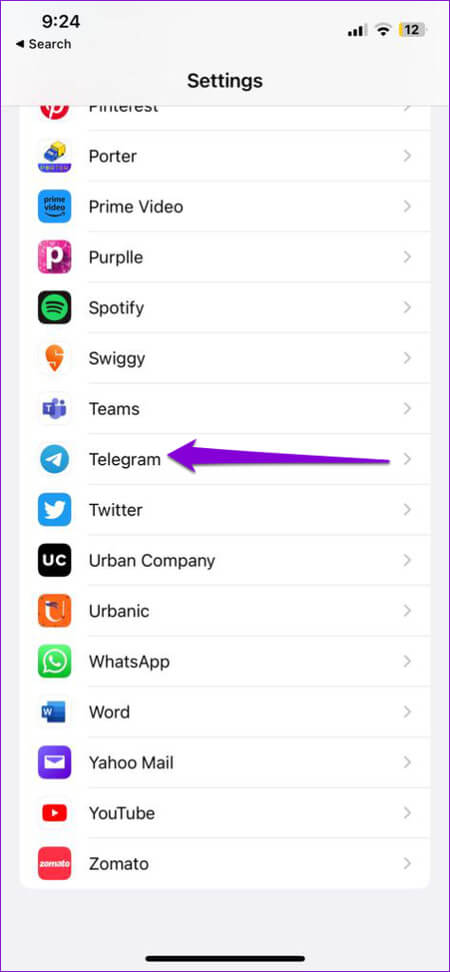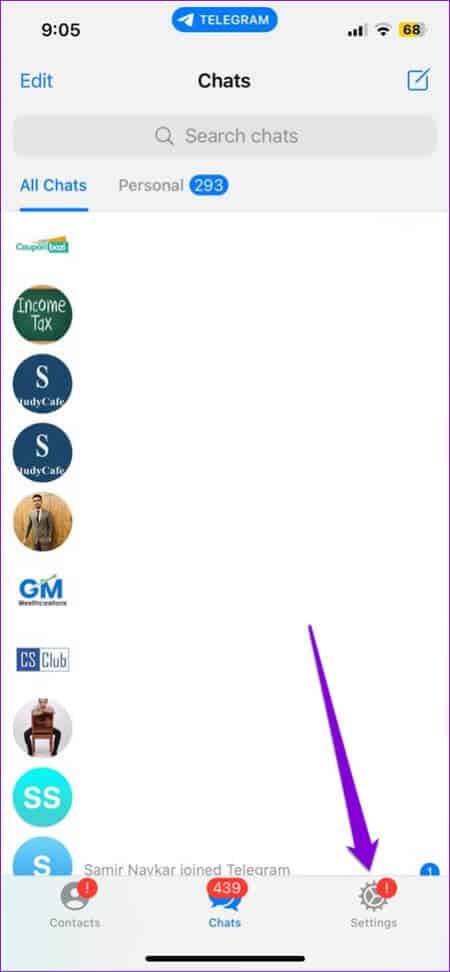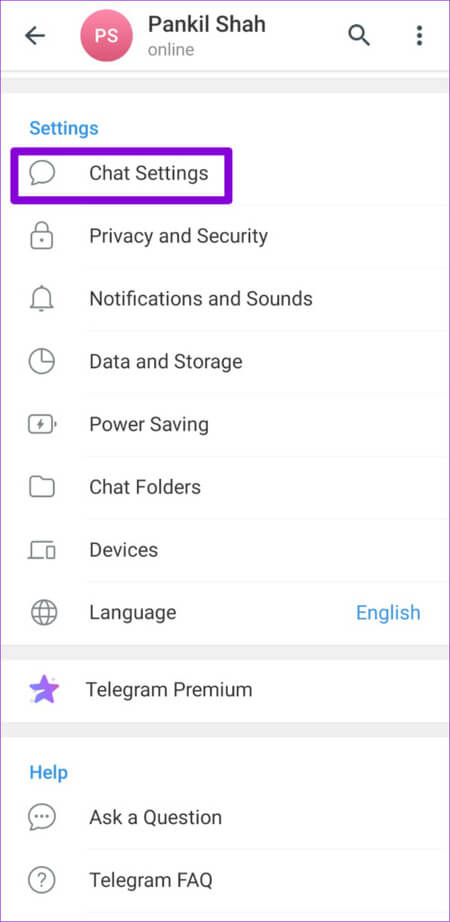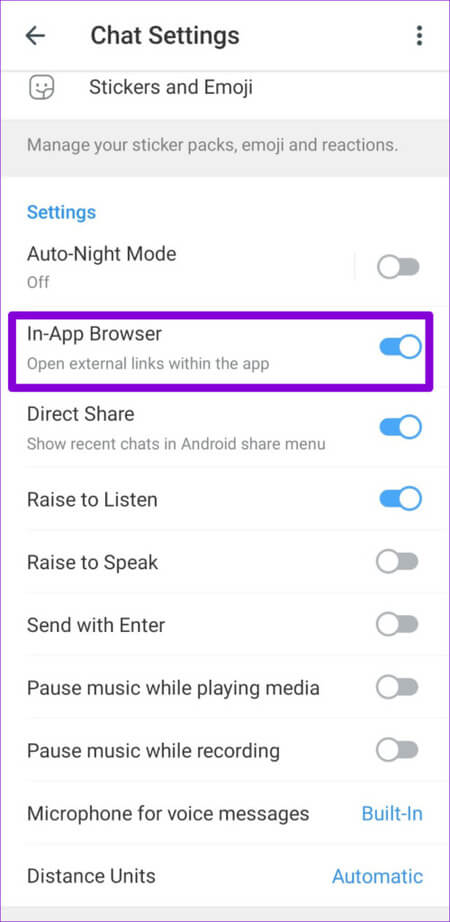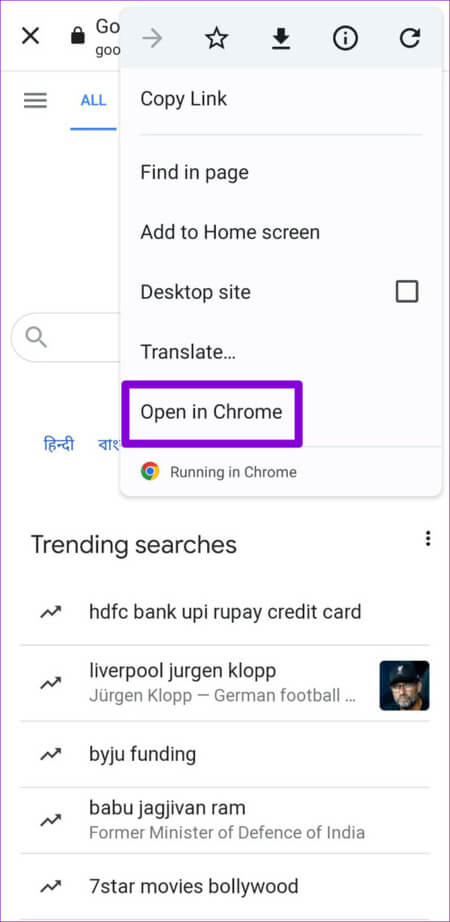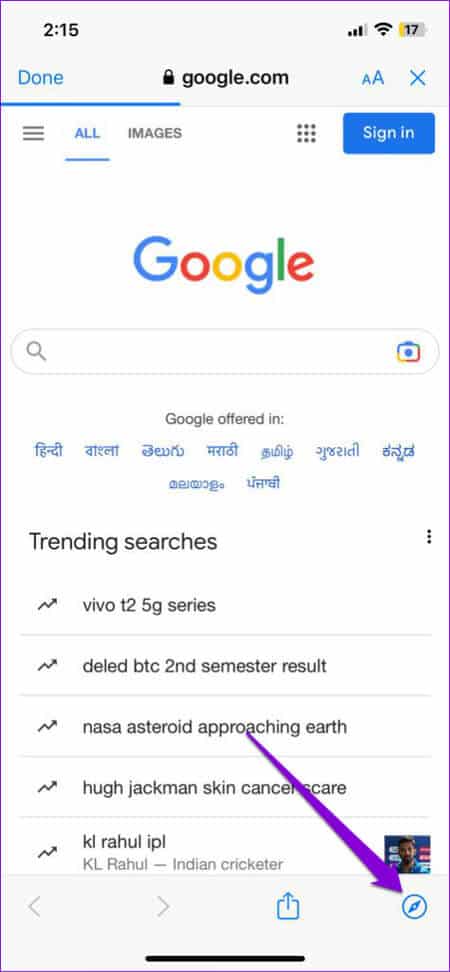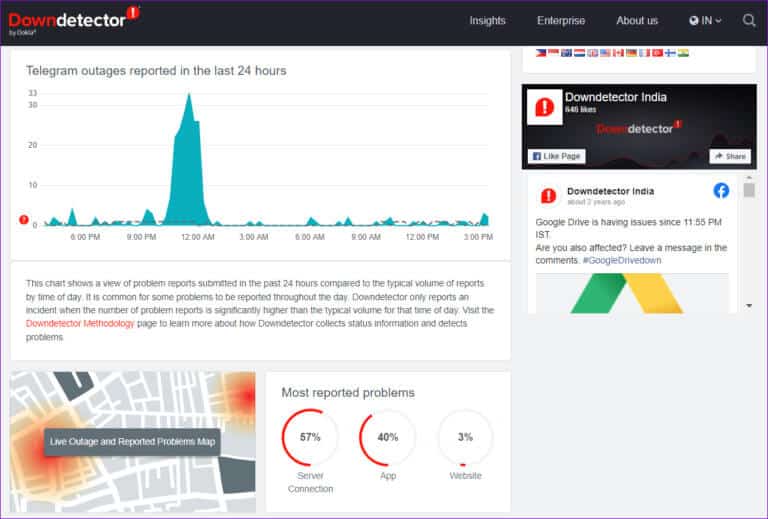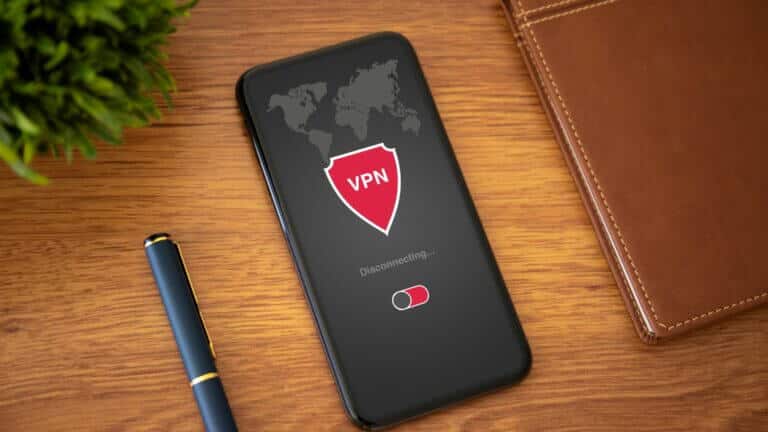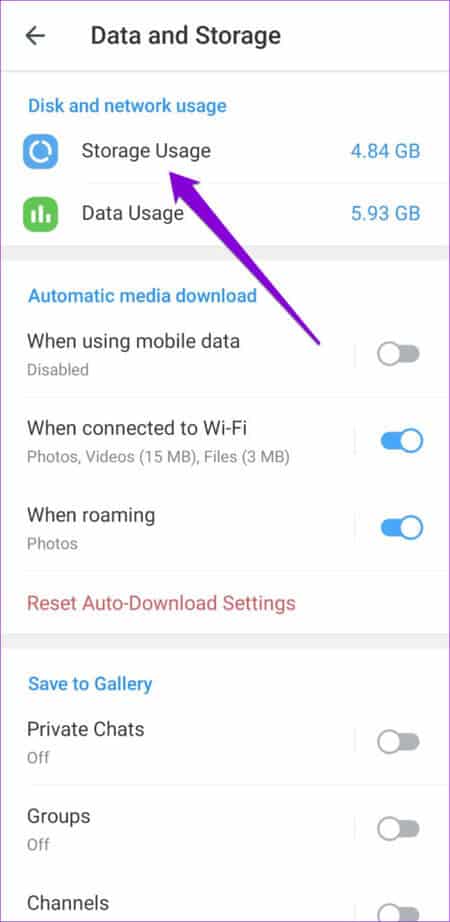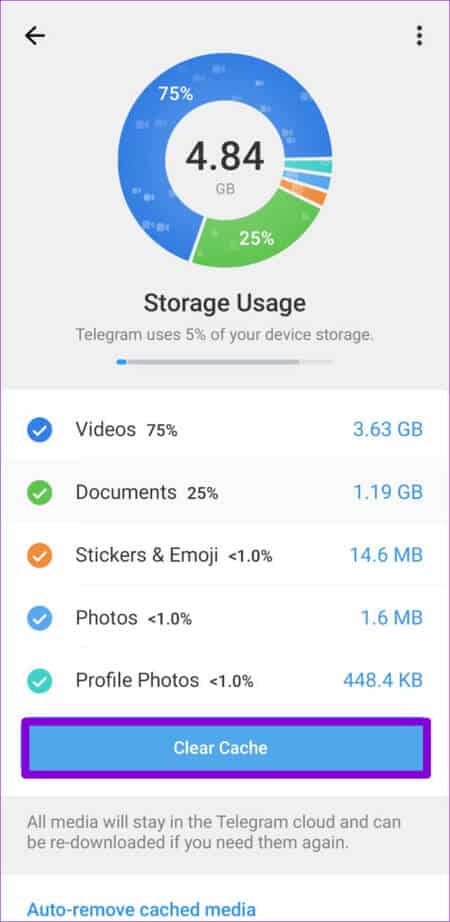Top 8 Möglichkeiten, Links zu reparieren, die sich nicht in Telegramm öffnen
Mit Telegram können Benutzer Links zu Profilen, Gruppen, Kanälen, Webseiten und Mehr teilen, was es einfach macht, Inhalte für alle zu teilen. Gelegentlich stellen Sie möglicherweise fest, dass Links in der Telegram-App nicht geöffnet werden oder nicht reagieren. Dies kann eine große Unannehmlichkeit sein, besonders wenn Sie es sind Verwenden Sie Telegram wie ein Profi Sie verlassen sich auf ihn für Ihre Kommunikation. Dieses Problem kann durch einen vorübergehenden Fehler in der App entstehen, der die Cache-Daten beschädigt. Es ist notwendig, jede Möglichkeit einzeln auszuschließen. Diese Anleitung enthält einige effektive Lösungen, um Links zu reparieren, die sich in Telegram für Android und iPhone nicht öffnen. Also, lasst uns einen Blick darauf werfen.
1. Erzwinge das Schließen der Telegram-App und öffne sie erneut
Telegram kann abstürzen und Links nicht öffnen, wenn einige Hintergrundprozesse Probleme haben. kann helfen Erzwinge das Schließen der App Durch erneutes Öffnen sollten alle vorübergehenden Probleme behoben und die App erneut ausgeführt werden.
Um Telegram auf Android zu schließen, drücken Sie lange auf App-Symbol und klicken Sie auf das Symbolich aus der Ergebnisliste. Klicke auf Stoppoption erzwingen in der unteren rechten Ecke.
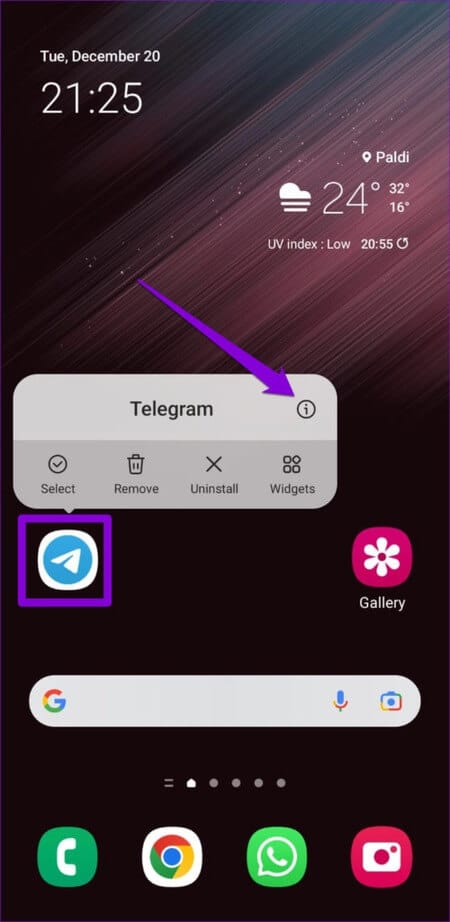
iPhone-Benutzer können vom unteren Bildschirmrand nach oben wischen, um auf den App-Umschalter zuzugreifen. Klicke um auszuwählen Telegrammkarte Wischen Sie nach oben, um die App zu schließen.
Öffnen Sie die Telegram-App erneut Um zu prüfen, ob Sie die Links öffnen können.
2. Zulassen, dass Verbindungen mobile Daten verwenden (IPHONE)
Unter iOS können Sie die Berechtigung für mobile Daten für jede App einzeln aktivieren oder deaktivieren. Wenn Sie zuvor den mobilen Datenzugriff für Telegram deaktiviert haben, Die Anwendung kann abstürzen, wenn eine Verbindung besteht Oder es können keine Links geöffnet werden, wenn Sie nicht mit Wi-Fi verbunden sind.
Öffnen Einstellungen App und scrolle nach unten, um auf zu tippen Telegramm. Aktivieren Sie als Nächstes den Schalter neben Mobile Daten.
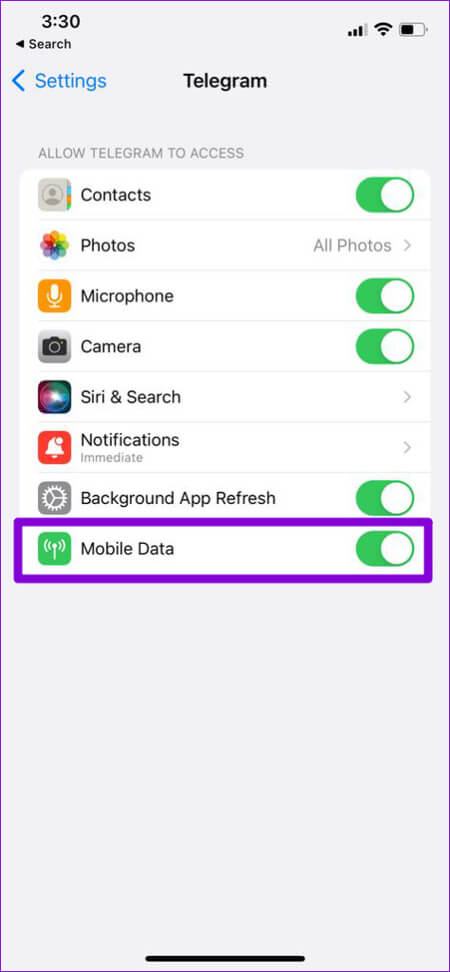
3. Stellen Sie sicher, dass der In-App-TELEGRAM-Browser aktiviert ist
Kann Telegram In-App-Links nicht öffnen und leitet sie stattdessen an den Browser Ihres Telefons weiter? Dies kann passieren, wenn Sie versehentlich den In-App-Browser von Telegram deaktiviert haben. So aktivieren Sie es.
Schritt 1: Öffnen Telegramm-App auf Ihrem Telefon. Klicke auf Menüsymbol (drei horizontale Linien) in der oberen linken Ecke und wählen Sie Einstellungen.
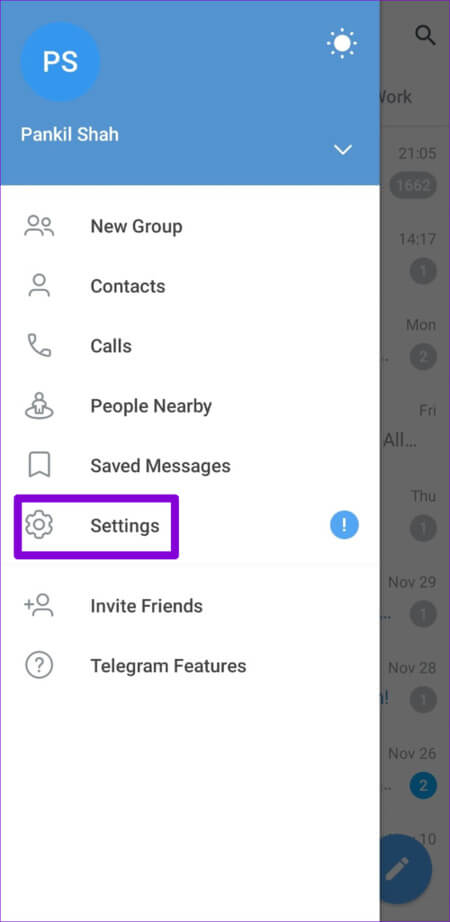
Wenn Sie Telegram auf Ihrem iPhone verwenden, tippen Sie auf die Registerkarte "Einstellungen" in der unteren rechten Ecke.
Schritt 2: Klicke auf Chat Einstellungen.
3: Scrollen Sie nach unten, um den Umschalter neben In-App-Browser zu aktivieren. Wenn es bereits eingeschaltet ist, versuchen Sie es schalte es aus Dann starte es neu.
4. Öffnen Sie den Link in einem externen Browser
Wenn der In-App-Browser von Telegram eine bestimmte Webseite nicht laden kann, können Sie versuchen, sie in Ihrem Standardbrowser zu öffnen. Auf diese Weise können Sie feststellen, ob ein Problem mit dem Link vorliegt oder ob er abgelaufen ist. Klicken Sie auf eine beliebigeMenüsymbol mit drei vertikalen Punkten in der oberen rechten Ecke und wählen Sie In Chrome öffnen.
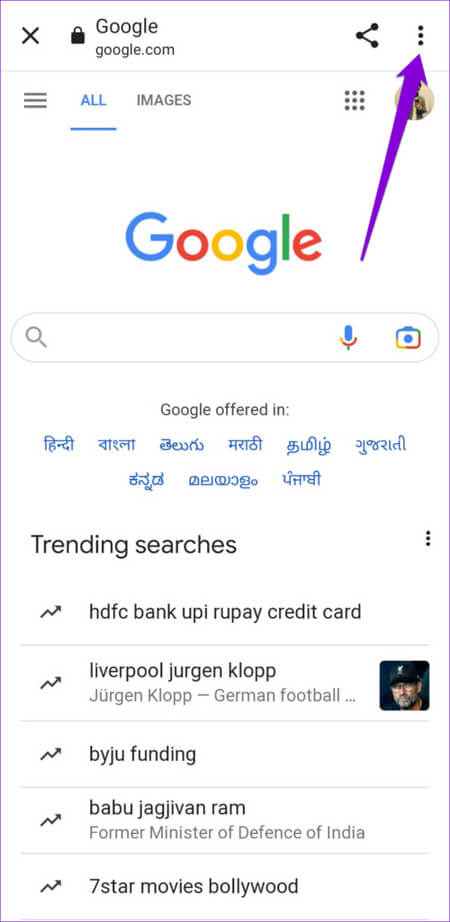
Wenn Sie ein iPhone verwenden, tippen Sie auf das Symbol Safari in der unteren rechten Ecke.
5. Überprüfen Sie, ob das Telefon außer Betrieb ist
Ein weiterer Grund, warum Telegram-Links nicht mehr funktionieren, ist ein Problem mit ihren Servern. Websites wie Downdetector überwachen Serverausfälle für viele beliebte Dienste, einschließlich Telegram. Sie können den Telegram-Serverstatus in Downdetector überprüfen, um festzustellen, ob andere ähnliche Probleme haben.
Wenn der Ausfall weit verbreitet ist, warten Sie, bis Telegram ihn behoben hat. Danach können Sie die Links in der Telegram-App öffnen.
6. Deaktivieren Sie vorübergehend Ihr VPN
Obwohl Sie mit einem VPN-Dienst Ihren Datenverkehr über einen privaten Server leiten und die Privatsphäre wahren können, können Probleme mit diesem Server manchmal zu Verbindungsproblemen in Telegram führen. Versuchen Sie, Ihre VPN-Verbindung für einen Moment zu deaktivieren, um zu sehen, ob das funktioniert.
7. Löschen Sie den TV-Cache
Beschädigte oder veraltete Telegram-Cache-Dateien können ebenfalls solche Probleme verursachen. Glücklicherweise können Sie mit Telegram problematische Cache-Daten aus dem Einstellungsmenü in der App löschen. So greifen Sie auf Ihrem Android oder iPhone darauf zu.
Schritt 1: في Telegramm-App , Klicken Die drei horizontalen Linien in der oberen linken Ecke und wählen Sie Einstellungen.
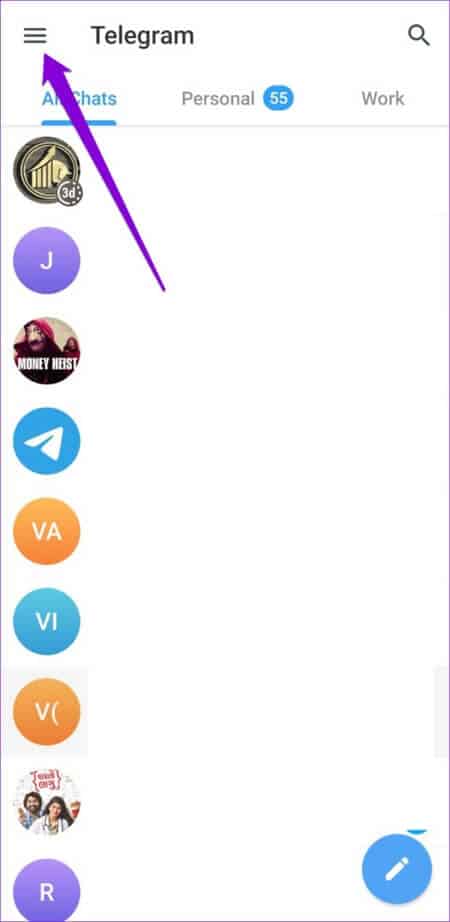
Wenn Sie Telegram auf Ihrem iPhone verwenden, tippen Sie auf die Registerkarte "Einstellungen" in der unteren rechten Ecke.
Schritt 2: Klicke auf Daten und Speicherung und wählen Sie Speichernutzungsoption aus der folgenden Liste.
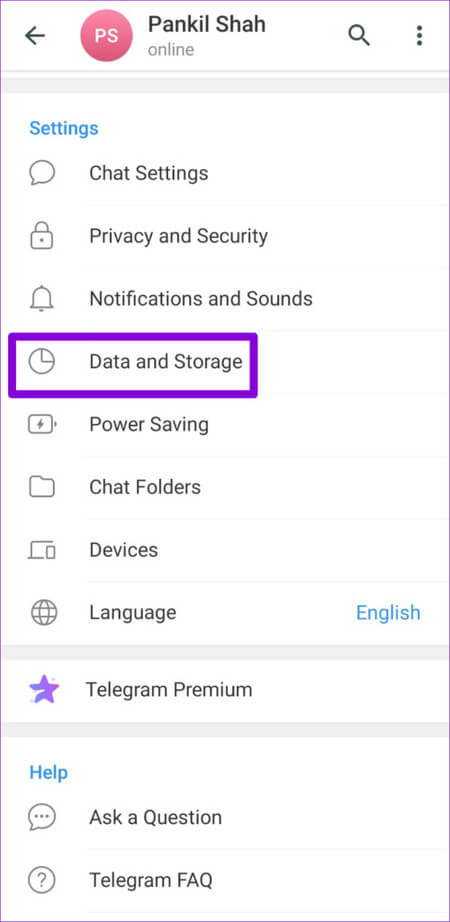
3: Klicke auf Cache-Option löschen.
8. Aktualisieren Sie die App
Telegram erhält regelmäßig Updates mit neuen Funktionen, Fehlerbehebungen und Leistungsverbesserungen. Telegram kann Sie mit seltsamen Problemen plagen, wenn Sie diese Updates vernachlässigen.
Öffnen Sie den Play Store oder App Store auf Ihrem Gerät, um die Telegram-App zu aktualisieren und zu sehen, ob das Problem dadurch behoben wird.
Klicke zum Zeigen
Wenn Telegram die Plattform der Wahl für Instant Messaging ist, können solche Probleme mit der App Ihre Erfahrung ruinieren. Wenn Sie Telegram nicht aufgeben möchten, verwenden Sie die obigen Tipps, um das Problem zu beheben, dass Links in der Telegram-App nicht geöffnet werden.